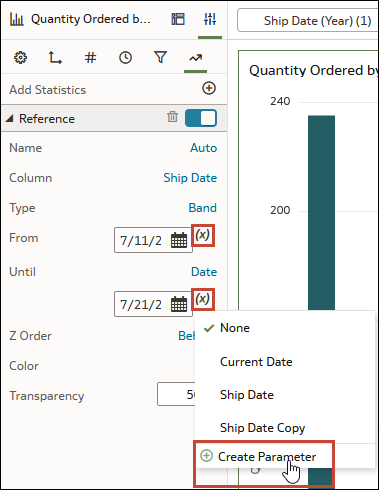將參數連結至參考線或參考帶
如果您想要使用參數值在視覺化上放置參考線或參考帶,可以將參數連結至視覺化中的參考線值或參考帶範圍。
將參數連結至參考線或參考帶時,可以將相同的參數新增成為篩選,讓使用者可以選取值或範圍來控制視覺化參考線或參考帶的位置。
例如,您可以根據「出貨日期」將參數連結至顯示「依出貨日期區分的銷售」視覺化的參考線。接著,您可以使用該參數作為篩選,並根據您選擇的參數值在視覺化上移動「出貨日期」參考線。
您只能將參數連結至使用屬性、日期或衍生日期資料欄的參考線值或參考帶範圍。
將參數連結至參考線時,您可以建立與參考線資料欄名稱相同的新參數,也可以選擇現有的參數。如果您建立新參數,該參數會新增至「參數」窗格,您可以在該處進行編輯。
由於參考帶具有範圍,因此您可將參數連結至來源特性和直到特性。如果您為二者建立新參數,則兩個參數的名稱會與用於參考帶的資料欄相同。
如需建立參考線的資訊,請參閱新增參考線至視覺化。如需使用參數作為篩選的資訊,請參閱使用參數與篩選的方式。
- 在您的首頁中,將游標停駐於工作簿上,按一下動作,然後選取開啟。
- 按一下含有參考線或參考帶的視覺化以將其選取。
- 依序按一下特性和分析。
- 展開參照。
- 若為參考線,請在值欄位中,按一下 (x) 連結至參數,然後按一下建立參數。
- 若為參考帶,請在來源和直到欄位中,按一下 (x) 連結至參數,然後按一下建立參數。
- 按一下儲存。